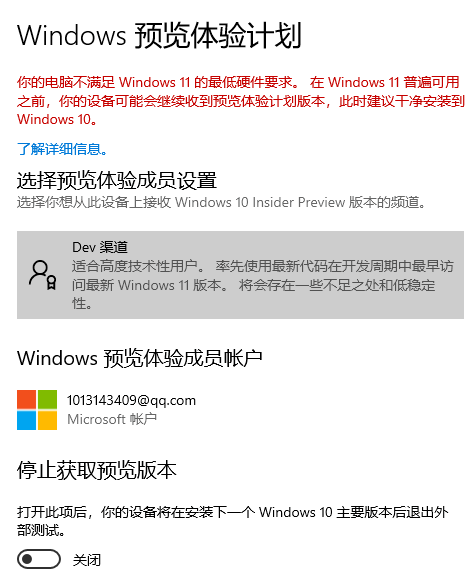- 系统
- 教程
- 软件
- 安卓
时间:2021-07-23 来源:u小马 访问:次
Windows11是一款由微软公司推出的PC操作系统,在该版本中,开发商进行了一系列的更新和优化,自从微软推出了Win11操作系统之后,不少小伙伴都有下载体验,但是很多朋友都不知道如何升级到Win11系统。升级Win11的方法有很多,下面小编就来向大家介绍几种升级Win11系统的方法教程,希望大家会喜欢。
访问:
升级之前我们先检测一下自己的电脑适不适合升级。PC Health Check(PC健康状态检查)下载
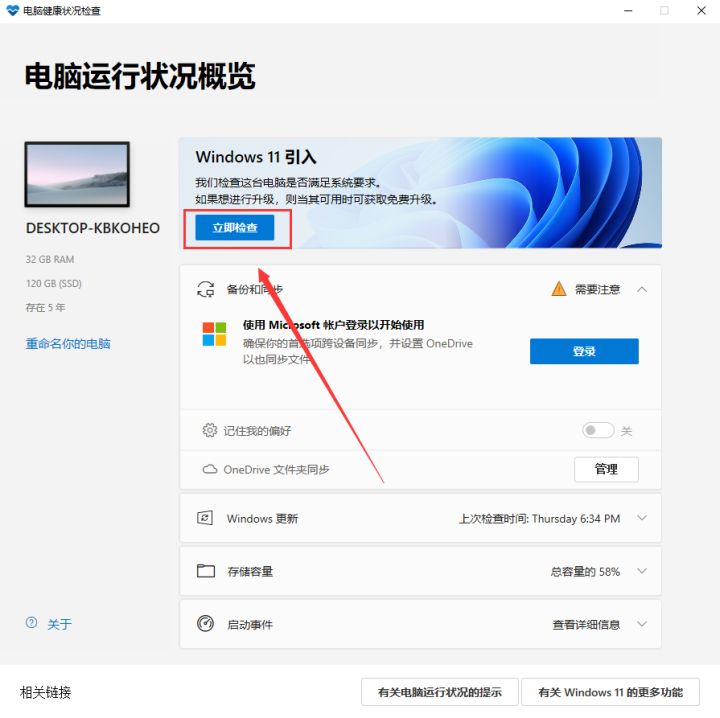
或者第三方检测工具下载链接:
WhyNotWin11(win11配置检测工具)下载
第三方检测工具检测完后会显示哪里的问题导致不能升级。
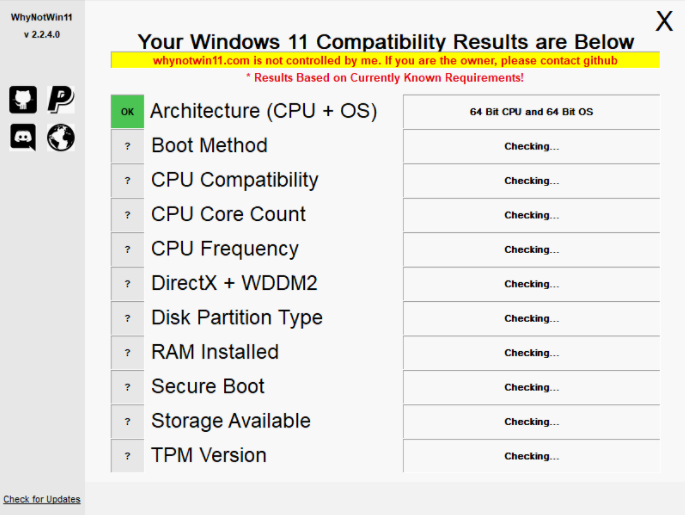
检测不通过的,也不要气馁。下面教大家如何无视配置,强制上车!
打开设置-更新和安全-Windows预览体验计划-开始。
如果Windows预览体验计划显示空白,鼠标右击开始菜单,选择管理员身份运行“Windows PowerShell”。
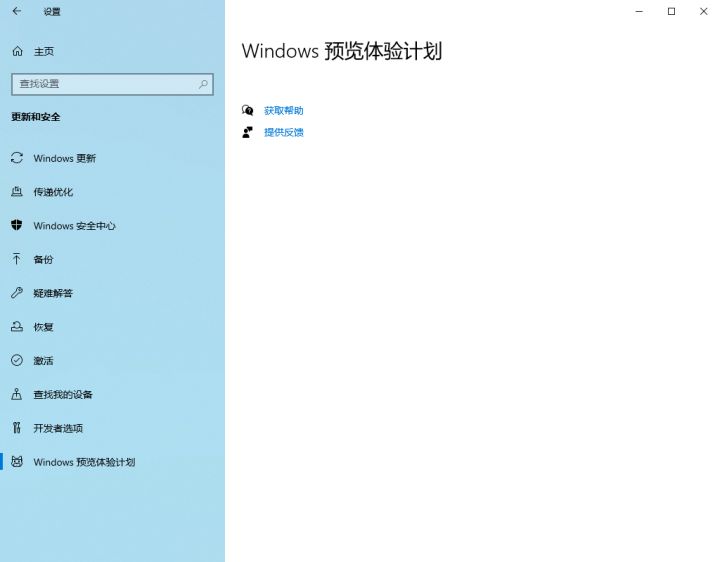
执行下面的命令修改注册表项,然后再打开Windows预览体验计划即可。
$path = “HKLM:SOFTWAREMicrosoftWindowsCurrentVersionPoliciesDataCollection”
# Telemetry level: 1 - basic, 3 - full
$value = “3”
New-ItemProperty -Path $path -Name AllowTelemetry -Value $value -Type Dword -Force
New-ItemProperty -Path $path -Name MaxTelemetryAllowed -Value $value -Type Dword -Force
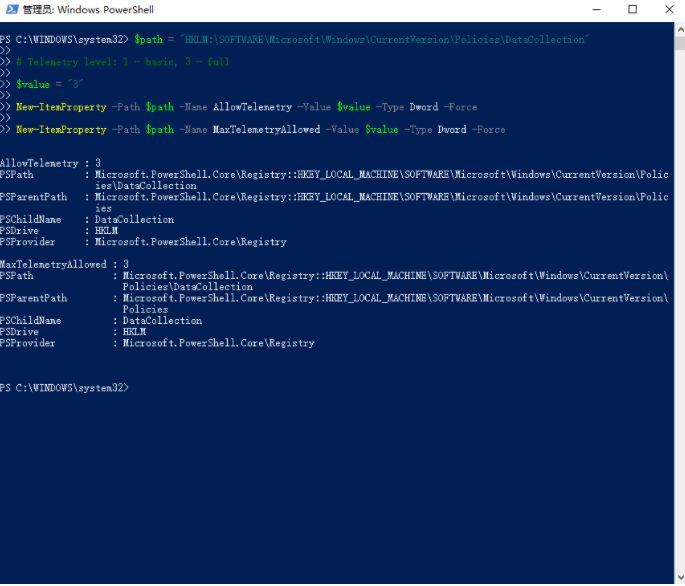
在进行Windows预览体验计划时,需要绑定微软账户,没有的可以自己注册一个。
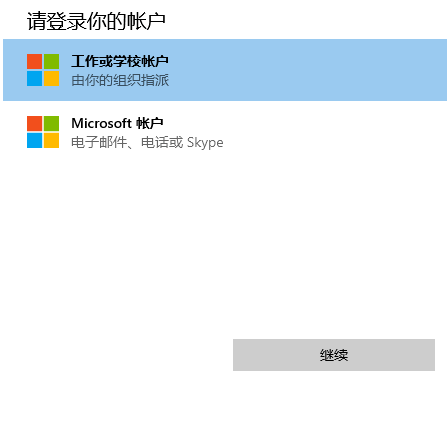
选择相关通道,这里选择Dev渠道即可。
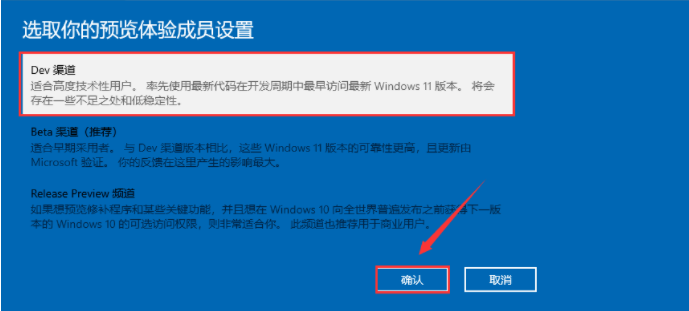
没有dev渠道的,定位到以下注册表修改相应的数值!
[HKEY_LOCAL_MACHINESOFTWAREMicrosoftWindowsSelfHostApplicability]
“BranchName”=“Dev”
[HKEY_LOCAL_MACHINESOFTWAREMicrosoftWindowsSelfHostUISelection]
“UIBranch”=“Dev”
注册表找不到BranchName“和”UIBranch“的,先加入预览体验计划,重启就有了。
修改完成之后重启,你就会看到在dev渠道了,红字提示不满足最低要求,不用管!直接检查更新即可!